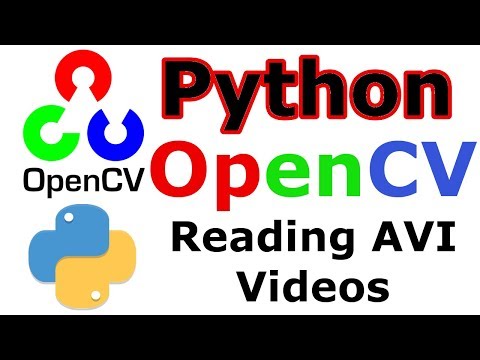Deze wikiHow leert je hoe je de lengte van een video in Windows of macOS kunt inkorten zonder dat je een app hoeft te downloaden.
Stappen
Methode 1 van 2: Windows

Stap 1. Open de map die de video bevat
Als de video op uw bureaublad staat, gaat u gewoon naar het bureaublad.

Stap 2. Klik met de rechtermuisknop op de video

Stap 3. Klik op Openen met

Stap 4. Klik op Foto's
Foto's is een ingebouwde tool waarmee u video op uw Windows-pc kunt bewerken.

Stap 5. Klik op Bijsnijden
Het bevindt zich in de buurt van de rechterbovenhoek van het venster. Er verschijnt een schuifregelaar met twee witte knoppen onder de video.

Stap 6. Sleep de linkerknop naar de plaats waar je de video wilt laten beginnen

Stap 7. Sleep de rechterknop naar de plaats waar je de video wilt laten eindigen

Stap 8. Klik op de afspeelknop om een voorbeeld te bekijken
Als je niet tevreden bent met de trim, ga dan door met het aanpassen van de knoppen totdat alleen het deel van de video dat je wilt behouden is gemarkeerd.

Stap 9. Klik op Een kopie opslaan
Het bevindt zich in de buurt van de rechterbovenhoek van het venster.

Stap 10. Voer een naam in voor de video

Stap 11. Klik op Opslaan
De bijgesneden versie van de video is nu opgeslagen.
Methode 2 van 2: macOS

Stap 1. Open de Foto's-app op je Mac
Je zou het op het dok moeten vinden. Zoek naar het pictogram dat op een foto lijkt.

Stap 2. Dubbelklik op de video die u wilt bijsnijden
Dit opent de video in Foto's.

Stap 3. Beweeg de muis over de video
Er verschijnen verschillende pictogrammen.

Stap 4. Klik op het tandwielpictogram

Stap 5. Klik op Bijsnijden

Stap 6. Sleep de linkerschuifregelaar naar de plaats waar de video moet beginnen

Stap 7. Sleep de rechterschuifregelaar naar de plaats waar de video moet eindigen

Stap 8. Klik op de afspeelknop om een voorbeeld te zien
Het is de zijwaartse driehoek op de video.

Stap 9. Klik op Trimmen
Dit slaat de video op in het nieuwe formaat.